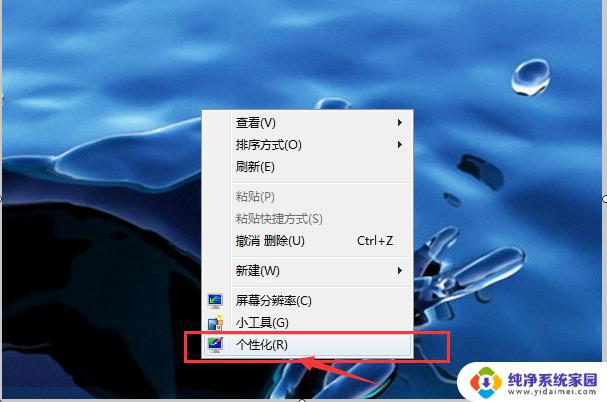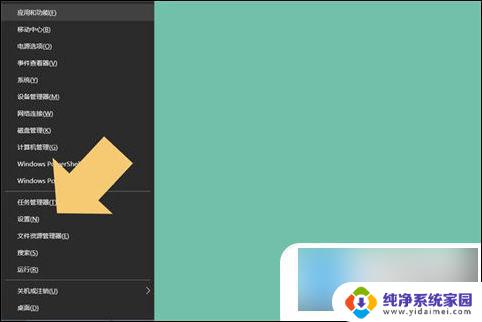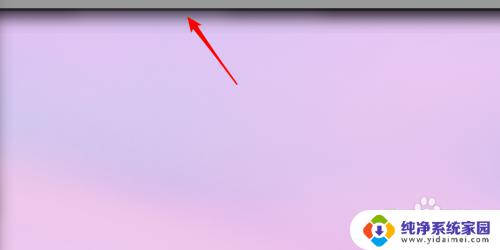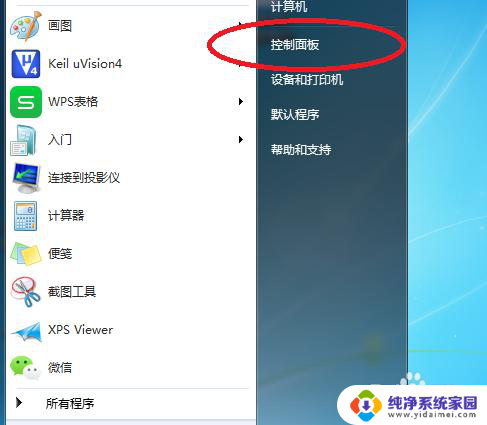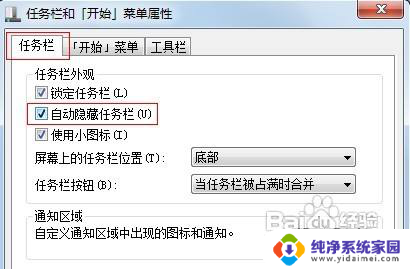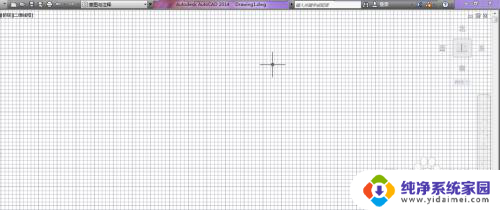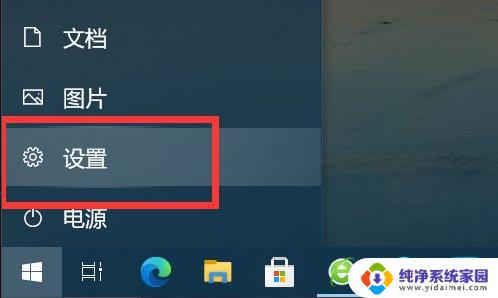电脑的开始菜单栏不见了怎么恢复 电脑桌面开始菜单和任务栏同时消失解决办法
电脑的开始菜单栏是我们日常使用电脑时经常需要操作的一个重要工具,然而有时候我们可能会遇到这样的问题:电脑的开始菜单栏不见了,让我们感到困扰,如何恢复电脑的开始菜单栏呢?有时候我们可能还会遇到另外一个问题,就是电脑桌面的开始菜单和任务栏同时消失,这该怎么办呢?接下来我们就来一起探讨一下解决这些问题的方法。
步骤如下:
1. 方法一:首先登录到系统桌面,使用组合快捷键win键+r键打开运行窗口。在打开的运行窗口中输入“regedit”回车确认打开注册表编辑器。
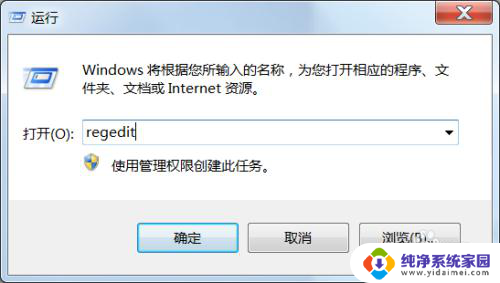
2.接着在打开的注册表编辑器窗口中依次展开:HEY_CURRENT_USER/SOFTWARE/MICRSOFT/WINDOWS/CURRENTVERSION/POLICIES/EXPLORER项,然后将EXPLORER项右侧界面中的“NoDriveTypeAutoRun”键的数值数据改为“0”即可
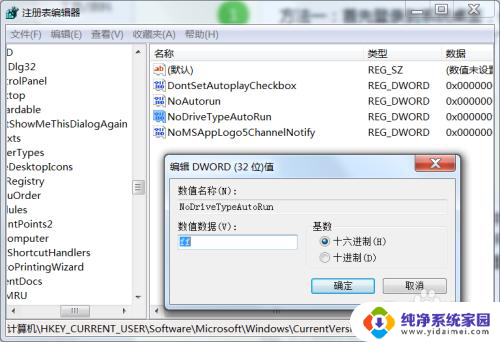
3.方法二:使用组合快捷键win键+r键打开运行窗口。在打开的运行窗口中输入“regedit”回车确认打开注册表编辑器。接着在打开的注册表编辑器窗口中依次展开:HKEY_CURRENT_USER\Software\Microsoft\Windows\CurrentVersion\Explorer项,将Explorer项右侧界面中的“StuckRects”键直接删除。再重启电脑即可。
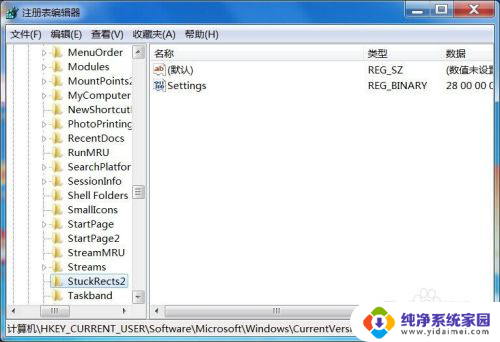
4. 方法三:使用组合快捷键CTRL+ALT+DEL打开任务管理器,在打开的任务管理器窗口中切换到“进程”栏,然后将里面的“explorer.exe”结束,再点击文件 - 新建任务,点击创建一个新任务,在弹出的新建任务窗口中输入“explorer.exe”点击确定完成操作。
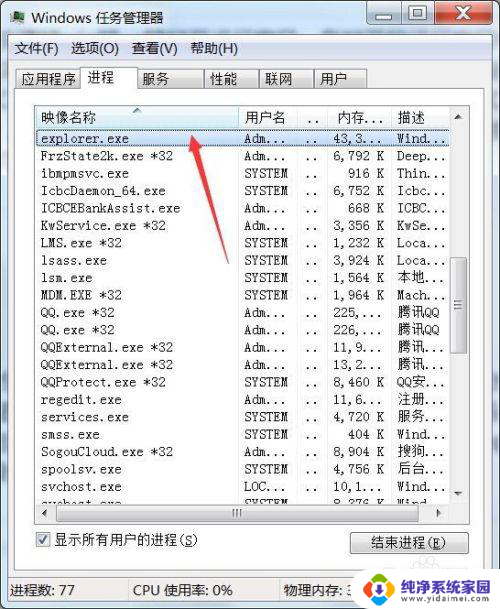
5.方法四:如果以上的方法都无法解决问题,那直接从另外一台电脑的注册表中复制整个“Explorer项”然后添加到自己的电脑上即可。
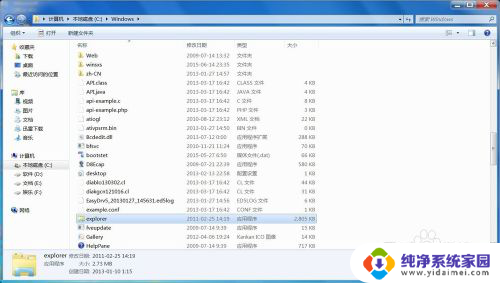
以上就是电脑的开始菜单栏不见了怎么恢复的全部内容,如果有任何疑问,用户可以参考小编提供的步骤进行操作,希望这些内容对大家有所帮助。